Skelbimas
Nostalgijos banga yra viena didžiausių dovanų, gaunamų tinkamai įvardijus savo nuotraukas. Ir visai nemandagu, kai turite savo įrankius, tokius kaip „Adobe Photoshop“ ir „Lightroom“.
Tačiau šiandien išbandykime kitą įrankį, siūlantį galingas parinktis, kurias naudojant būtų galima perjungti visas nuotraukas vienu mygtuko paspaudimu. „Adobe Bridge CC“ yra „Adobe Creative Suite“ skaitmeninio turto tvarkyklė.
Kaip sugrupuoti nuotraukas naudojant „Adobe Bridge“
„Adobe Bridge“ yra failų naršyklė, kuri rodo visą skaitmeninės terpės išteklius viename ekrane. Norėdami pervardyti vieną nuotrauką, tiesiog spustelėkite vieną failo pavadinimą ir įveskite naują pavadinimą. Paspauskite skirtuką, jei norite pereiti prie kitos nuotraukos, arba pele pasirinkite kitą.
Bet „Adobe Bridge“ suteikia jums skirtą įrankį, kai norite pervardyti daug failų vienu kartu:
- Turinio skydelyje pasirinkite visus failus. Paspauskite „Cmd + A“ („MacOS“) arba „Ctrl“ + A (Laimėk). Arba pasirinkite pirmąjį failą... palaikykite Pamaina ir pasirinkite paskutinį grupės, kurią norite pervardyti, failą.
- Eiti į Įrankiai> Pakeisti paketą norėdami parodyti dialogo langą.
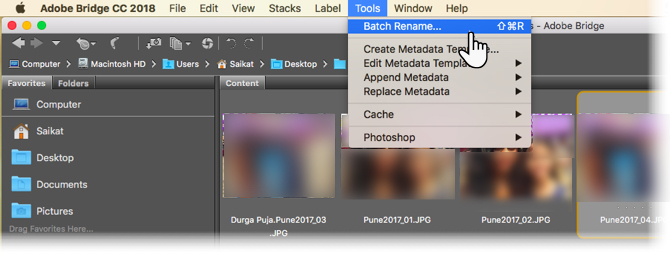
- Pasirinkite pervardytų failų paskirties aplanką. Juos galima automatiškai nukopijuoti arba perkelti. Taip pat galite pasirinkti pervardyti failus tame pačiame aplanke, kuriame jie yra.
- Pasirinkite vieną arba derinkite iš dešimties pervardijimo variantų, pateiktų žemiau Nauji failų pavadinimai. Norėdami pridėti ar atimti derinius, naudokite mygtuką „+“ arba „-“. Pavyzdžiui, galite naudoti teksto eilutės ir eilės numerio derinį. Arba teksto eilutė ir data / laikas kaip priesaga.
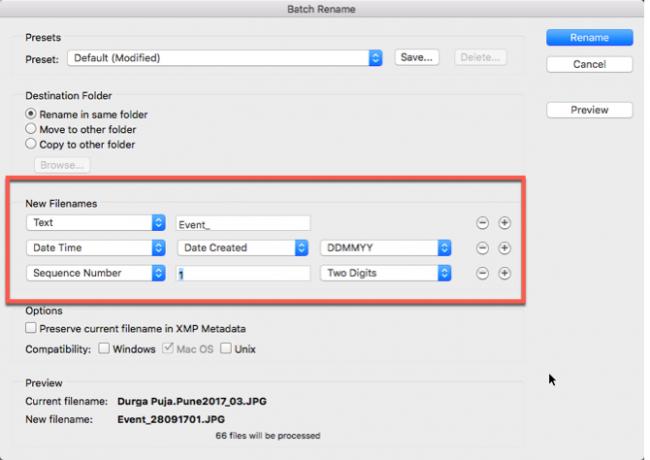
- Patikrinkite pervardytų failų peržiūrą Peržiūra kurdami savo naujo failo pavadinimą.
- Taip pat galite išsaugoti seną failo pavadinimą kaip metaduomenis. Pažymėkite parinktį ir ji leis jums vėliau grįžti į pradinį failo vardą.
- Norėdami užtikrinti suderinamumą su jūsų naudojama OS, pažymėkite konkrečios OS žymimąjį laukelį. Galite patikrinti visus tris.
- Norėdami pradėti paketinį procesą, spustelėkite viršuje esantį mygtuką Pervardyti. Jūs pastebėsite, kad visos nuotraukos akimirksniu pasikeičia į naują failo pavadinimą.
Ketinate vėliau naudoti tą pačią pavadinimų struktūrą? Eikite į dialogo lango viršutinę dalį ir išsaugokite tai kaip išankstinį nustatymą ir suteikite jam įsimintiną vardą. Yra keletas būdų, kuriuos galite naudoti pakeisdami savo nuotraukų pavadinimą Kaip paketų pervardyti ir masiškai ištrinti failus sistemoje WindowsAr jūs traukiate plaukus, kaip pakeist pervadinti ar ištrinti šimtus ar tūkstančius failų? Yra tikimybė, kad kažkas kitas jau plikas ir išsiaiškino. Mes parodome jums visus triukus. Skaityti daugiau . Bet apgaulė yra tai padaryti anksti, kad jūsų failai netaptų chaotišku pūliuku.
Vaizdo kreditas: benjaminjk / Depositphotos
Sužinokite daugiau apie: „Adobe“, „Adobe Creative Cloud“, Grupinio vaizdo redagavimas, Failų tvarkymas.


